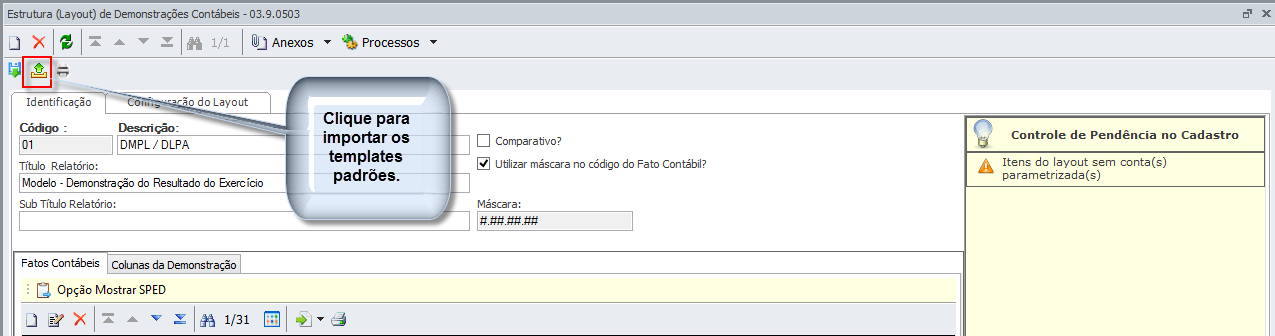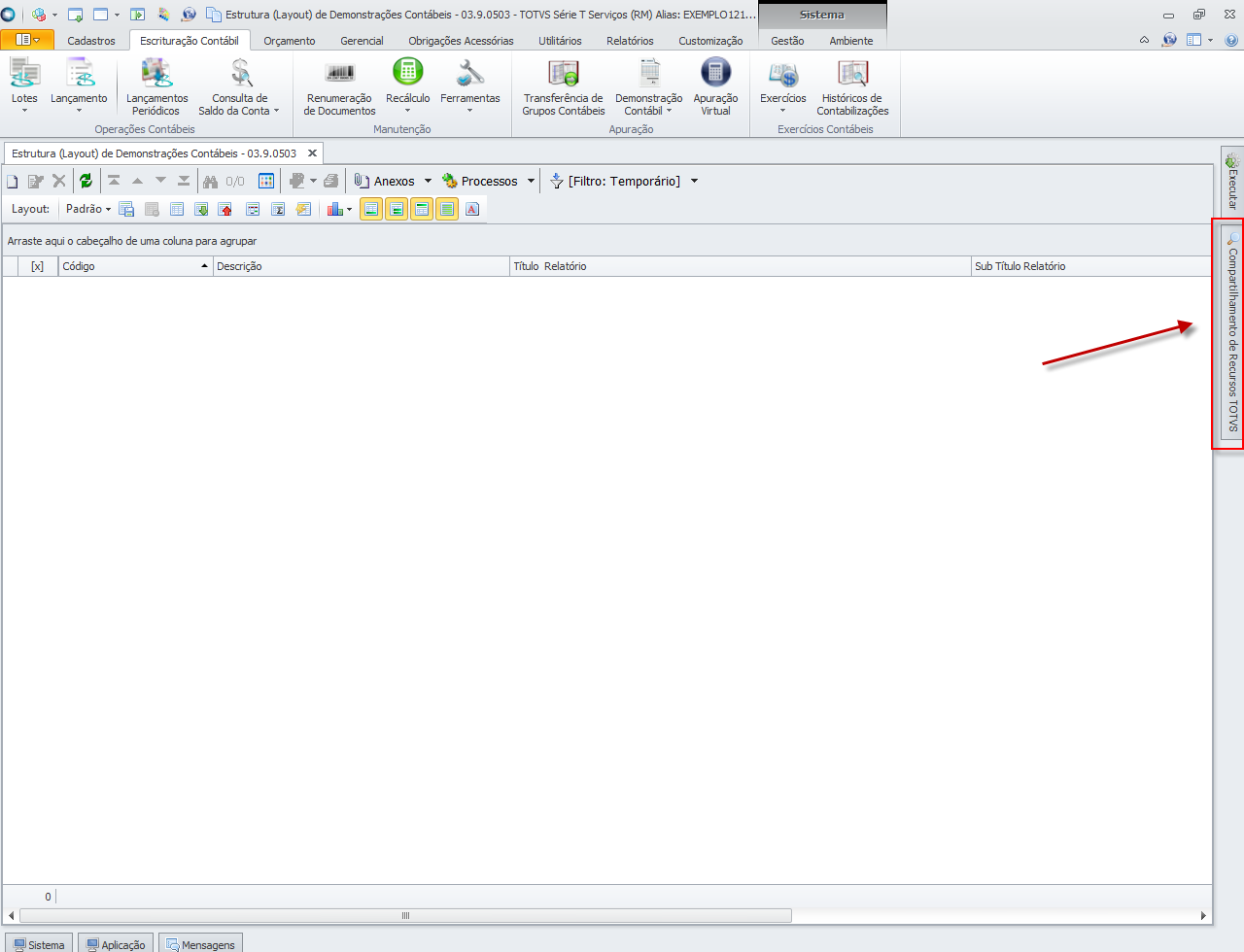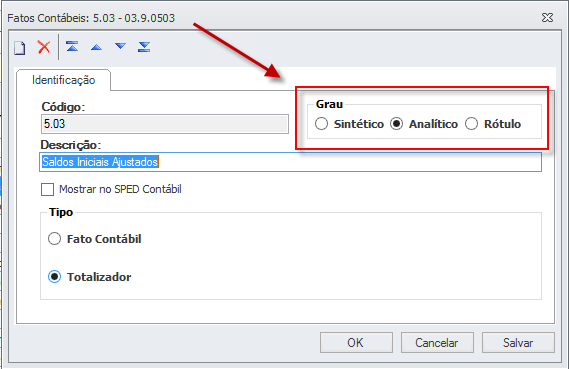Histórico da Página
...
Produto: | TOTVS GESTÃO CONTÁBIL |
Versões: | 12.1.16 |
Ocorrência: | Demonstração das Mutações do Patrimônio Liquido (DMPL) e Demonstração dos Lucros ou Prejuízos Acumulados (DLPA). |
Ambiente: | |
Passo a passo: | Definição do Processo: A elaboração da Demonstração das Mutações do Patrimônio Líquido (DMPL) é facultativa para empresas de pequeno porte quando houver a obrigatoriedade da entrega da ECD, e, de acordo com o artigo 186, parágrafo 2º, da Lei das S/A, a Demonstração de Lucros ou Prejuízos Acumulados (DLPA) poderá ser incluída nesta demonstração. A DMPL é uma demonstração mais completa e abrangente, já que evidencia a movimentação de todas as contas do Patrimônio Líquido durante o exercício social, inclusive a formação e utilização das reservas não derivadas do lucro. Elaboração e Parametrização das demonstrações (DMPL e DLPA). A Totvs disponibiliza alguns templates padrões para importação de um Layout pré-determinado. Para que o mesmo seja apresentado é necessário primeiramente clicar para Incluir uma nova Demonstração (este ícone localiza-se abaixo do botão de Exclusão da estrutura). A exportação da estrutura também será possível através do ícone Exportar Estrutura.
Templates DLPA e DMPL Os arquivos modelos de DMPL/DLPA para importação estarão disponíveis no diretório de instalação C:\Totvs\CorporeRm\ObjetosGerenciais\Layout ou você poderá importa-lo através do "Compartilhamento de Recursos Totvs" através da nova MDI.
Observação: Caso o menu "Compartilhamento de recursos" não esteja habilitado acesse o seguinte menu através da Nova MDI: Ambiente / Parâmetros / Parâmetros Globais. Através da seta de direcional azul, avance até a aba "Performance", em seguida marque as opções "Habilitar Central de Recursos" e "Habilitar Painel de Pesquisa no Fluig". Após as alterações será necessário realizar Logout/Login para que as opções sejam apresentadas na sua visão. Os modelos de DMPL e DLPA foram criados de acordo com o padrão existente no site da BM&FBOVESPA. O objetivo deste modelo é ajudar o usuário a criar a DMPL ou DLPA de acordo com a sua necessidade. Cada empresa possui particularidades em seus fatos contábeis e poderá alterar/excluir os fatos contábeis e colunas de acordo com a sua necessidade. 1º - Parametrizando a sua Estrutura. Para criar a Demonstração Contábil é necessário preencher os campos obrigatórios Código e Descrição. Os campos Título Relatório e Sub Título Relatório deverão ser informados conforme a necessidade do cliente. O check-box “Comparativo?”, será utilizando ao montar uma demonstração com apenas uma coluna, de forma que possibilite a comparação de valores movimentados nas contas contábeis informadas, entre dois períodos distintos. Ao marcar check-box “Utilizar máscara no código do Fato Contábil?”, será possível definir uma Máscara para os Fatos Contábeis (linhas horizontais) do relatório a fim de hierarquizar a estrutura do mesmo.
2º - Fatos Contábeis: Fatos Contábeis são as linhas horizontais que serão apresentadas no relatório. O sistema identifica a conta correspondente na coluna da DMPL ou DLPA através do Fato Contábil, com a parametrização da Origem do valor igual a “Saldo Inicial”, ou seja, tanto na DMPL ou DLPA devemos ter Obrigatoriamente um fato contábil que irá representar o saldo inicial e as devidas parametrizações nas respectivas colunas.
Observação: O cliente poderá determinar se deseja, ou não, Mostrar no Sped Contábil este fato. Não sendo mais necessário utilizar a identificação se é um "Fato Contábil totalizador no SPED Contábil" uma vez que já está definido em seu cadastro.
Os fatos contábeis podem ser definidos como "Fato Contábil" ou "Totalizador":
Quando os fatos contábeis forem definidos como totalizadores, estes poderão ser "Analíticos" (Irá totalizar todos os fatos criados acima do mesmo até o próximo totalizador) ou "Sintético" (Irá totalizar todos os fatos criados abaixo do mesmo até o próximo totalizador).
Observações:
Para exclusão dos fatos contábeis na pasta Identificação, sub-pasta "Fatos Contábeis", o usuário poderá selecionar o fato contábil desejado e clicar no ícone de exclusão. Se desejar excluir alguma coluna deve-se acessar a sub-pasta "Colunas da Demonstração" e clicar no ícone de exclusão. 3º - Colunas da Demonstração: As colunas são as linhas verticais que serão emitidas no relatório. As mesmas podem ser definidas como Demonstração ou Total:
Quando a coluna for definida como Demonstração será permitido a inserção de fatos contábeis para montagem e cálculo da coluna em questão. Quando a coluna for definida como Total ela irá calcular o total de todos os fatos contábeis de cada coluna automaticamente. Observação: O cliente poderá determinar se deseja, ou não, Mostrar no Sped Contábil as colunas da estrutura. Não sendo mais necessário utilizar a identificação se é um "Fato Contábil totalizador no SPED Contábil" uma vez que já está definido em seu cadastro.
4º - Configurações do Layout: Após as definições de Fatos Contábeis e Colunas, na aba Configurações do Layout, é possível visualizar como ficou a pré-montagem da Estrutura, e será possível realizar as parametrizações do layout.
A parametrização do layout consiste em definir a origem/composição dos valores que serão visualizados no Fato Contábil x Coluna, ou seja, para cada célula da coluna em que o Fato Contábil deverá processar um valor, o usuário deve clicar sobre a célula e do lado direito parametrizar como o valor será composto utilizando as opções, Origem do Valor e Sinal/Visualizações, contas contábeis e Filtro Complementar (Não é obrigatório).
Contas Contábeis: possibilita a seleção de uma, várias ou um intervalo de contas contábeis para a demonstração no relatório. Origem do Valor: possibilita a definição de qual valor será buscado para a informação da célula, sendo possível a seleção de Saldo Inicial, Movimentação (Débito - Crédito), Saldo Final, Total Débito, Total Crédito, Filtro Genérico, Outra Coluna e Expressão. Sinal: possibilita a definição de como o valor da conta será emitido no relatório, podendo ser o valor Original, com Efeito Positivo (Aumenta), ou com Efeito Negativo (Diminui). Após as definições de campo é necessário Confirmar, para que as configurações realizadas sejam salvas. Lembrando que a importação de um Layout pré-determinado é possível através do ícone Importar Estrutura. Para que o mesmo seja apresentado é necessário primeiramente clicar para Incluir uma nova Demonstração (este ícone localiza-se abaixo do botão de Exclusão da estrutura). A exportação da estrutura também será possível através do ícone Exportar Estrutura. 5º - REGRAS PARA ENVIO DAS ESTRUTURAS DE DMPL E DLPA PARA O SPED CONTÁBIL: Para o envio de DMPL ou DLPA para o SPED ECD deverão ser consideradas as seguintes regras:
Veja o exemplo a seguir: Registros J210 e J215 gerados: |J210|0|24|PATRIMONIO LIQUIDO|558488,80|D|984812,25|C| |J215|0001|39264,29|D| |J215|0003|53311,29|D| |J215|0002|518899,03|C| Total do J210 = 558488,80(D) + 984872,25(C) = 426383,45 (C) Total do J215 = 39264,29(D) + 53311,29(D) - + 518899,03 (C) = 426323,45(C) |J210|0|241030005|Lucro no Exercicio|0,00|D|672121,38|C| |J215|0002|672121,38|C| Total do J210 = 672121,38(C) Total do J215 = 672121,38(C) Observação: Mesmo que a estrutura utilizada gere corretamente os valores parametrizados, a validação no PVA irá validar as informações de acordo com os registros de lançamentos (I155 / I355) para cada trimestre, caso a soma dos registros não estejam corretas será apresentado erro no PVA. |
Observações: | O usuário deverá adaptar/criar a DMPL de acordo com sua necessidade, nos fatos contábeis que foram configurados o cliente deverá analisar se irá mantê-los e caso positivo deverá clicar no ícone "inserir o ícone de exclamação " e alterar as opções conforme desejado. Para os fatos contábeis que não foram configurados, o usuário pode clicar no ícone "inserir o ícone que representado sem configuração" e também realizar sua configuração conforme desejado. |